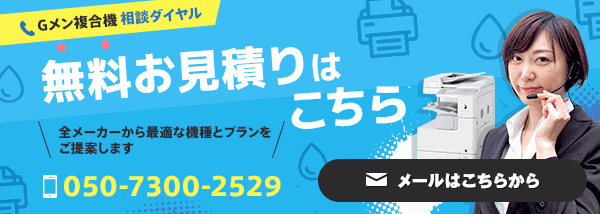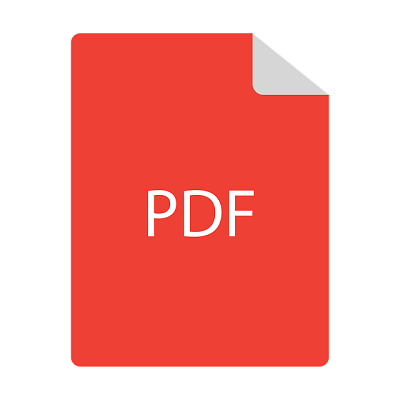【全メーカー対応】複合機のお見積り
30社の複合機販売店を独自調査したコピー機Gメンが、安さと対応力に優れた販売店を2~3社ご紹介します。
* * *
インターネットFAX(W-NET FAX)とは
インターネットFAX(W-NET FAX)は、e-mail環境を利用してファクス同士の通信や、パソコンとの通信ができるようになるファクスの拡張機能です。
操作は通常のFAX送信と同じような感覚で原稿をスキャンして送信するので、抵抗なく使用できます。
また、通常のFAXやPC-FAXと異なり、「電話回線」ではなく「インターネット回線」を使用するため通話料金が発生しません。

・「W-NET FAX」とは、TTC標準JT-T37シンプルモードまたはフルモードに適合したインターネットファクシミリの呼称です。
・「W-NET FAX」及びロゴは、情報通信ネットワーク産業協会の商標または登録商標です。
(出典:シャープ公式HPより)
インターネットFAX(W-NET FAX)のメリット
- 電話回線を使用しないため、特に遠隔地とのFax通信が多い場合などに、電話料金の削減が期待できる。
- 回線ノイズが少ないので、文字の細かい書類などもより鮮明な画質で送受信できる。
- 複数の宛先への同時同報が可能。
- 受信したFAXを指定のメールアドレスへ転送することで、FAXとメールの一元管理が可能となる。

(出典:シャープ公式HPより)
インターネットFAXの送信方法
今回はインターネットFAXの送信方法を、富士ゼロックスApeosPort-VIIシリーズを例として説明します。
(以下、富士ゼロックス公式HPより引用)

2.ホーム画面で[ファクス/インターネットファクス]を押します。


(補足)
・表示された画面が異なる場合は、基本画面を表示させて[宛先追加]を押すと、[宛先追加]画面が表示されます。

4.ドロップダウンメニューから[インターネットファクス]を選びます。


6.必要に応じて、機能リストをスクロールして、[インターネットファクス件名]を押します。

7.[キーボード]を押します。



インターネットFAXの機能を有効にする操作方法
インターネットFAXを使用するためには、設定が必要となる場合があります。
ここではリコーMP C 3004を例に、インターネットFAXの機能を有効にする設定方法を説明します。
(以下、リコー公式HPより引用)
- メール送信サーバー(SMTP)とメール受信サーバー(POP3)を設定し、機器とそれらが接続できるかテストをしておく必要があります。
- インターネットFAX機能専用のメールアドレスを準備しておく必要があります。
1.操作部の[初期設定]アイコンを押します。



4.[導入設定]タブを押します。

5.[インターネットファクス設定]を押します。

6.[使用する]を押します。

7.[設定]を押します。

8.[終了]を押します。

9.[終了]を押します。

10.[ホーム]ボタンを押します。

PC-FAXとの違い
原稿を印刷せずパソコンから直接FAX送信できる「PC-FAX」との違いをまとめてみました。
➡関連記事:【PC-FAX・ダイレクトファックスのメリットと使い方】パソコンから直接FAX送信でコスト削減・作業効率UP
| インターネットFAX | PC-FAX | |
| 通信 | インターネット(e-mail環境)を使用 | FAX回線を使用 |
| 通話料金 | 不要 | 必要 |
| 同時同報送信 | できる | できない |
| 送受信先 | メールアドレス | FAX番号 |
* * *